如今,网络已经渗透到了我们生活的方方面面,快速、稳定的网络连接已经成为人们日常生活中不可或缺的一部分。而在众多网络服务商中,50mbps的网络速度凭借...
2025-04-09 256 网络速度
在今天的高速互联网时代,快速的网络连接对于工作和娱乐都至关重要。本文将为大家介绍如何通过优化设置和调整网络配置,将Windows10的网络速度提升至最快。

检查和更新网络驱动程序
我们需要确保使用最新版本的网络驱动程序。您可以打开设备管理器,找到网络适配器,并检查是否有可用的驱动程序更新。如果有,及时进行更新以确保驱动程序与操作系统兼容并支持最新的网络技术。
优化Wi-Fi信号强度
如果您使用的是Wi-Fi连接,在保证距离路由器的情况下,可以尝试将无线路由器放置在更高的位置,并确保没有物体阻挡信号传输。此外,您还可以尝试更改无线频道或使用5GHz频段,以避免与其他设备的干扰。
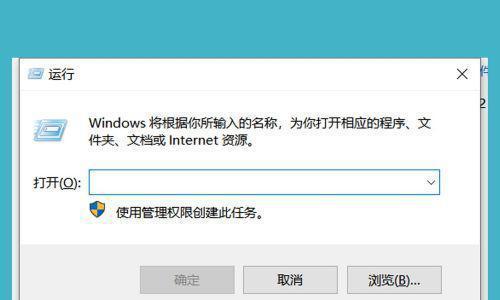
清除DNS缓存
DNS缓存可能会导致网络延迟和连接问题。您可以通过打开命令提示符窗口,输入"ipconfig/flushdns"命令来清除DNS缓存。这将刷新DNS缓存并提高网络连接速度。
启用QoS(服务质量)
通过启用QoS(服务质量),您可以优先处理特定类型的网络流量。在Windows10中,您可以进入网络适配器设置,找到QoS选项,并启用它。这将确保您的网络连接在进行音视频通话或在线游戏时能够提供更低的延迟和更稳定的速度。
关闭后台应用程序和进程
后台运行的应用程序和进程可能会占用网络带宽,导致其他应用程序的速度变慢。您可以通过打开任务管理器,选择"启动"标签,并禁用不必要的应用程序来减少后台运行的程序数量,从而提高网络速度。
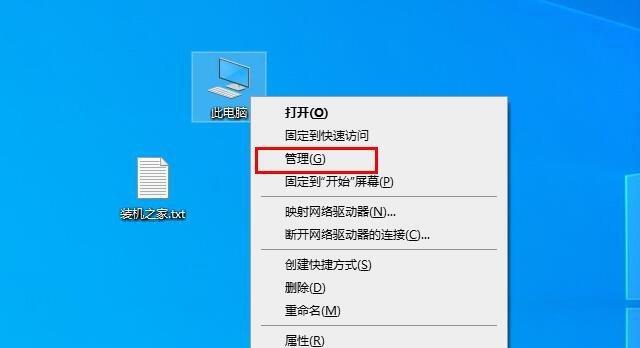
调整网络适配器设置
通过进入网络适配器设置,您可以更改一些高级选项来优化网络连接。例如,您可以启用"流量控制"选项来避免网络拥堵,或者调整缓冲区大小以提高数据传输效率。
禁用自动更新
Windows10自动更新功能会在后台下载和安装更新文件,占用网络带宽。您可以通过打开设置,选择"更新和安全",并在"Windows更新"选项中选择"暂停更新"来禁用自动更新。这将确保您的网络连接不会受到下载更新的影响。
使用优化的DNS服务器
尝试使用一些公共的优化DNS服务器,例如GoogleDNS或CloudflareDNS,这些DNS服务器通常能够提供更快的解析速度和更稳定的连接。
清理系统垃圾文件
系统垃圾文件的堆积可能会影响网络性能。您可以使用磁盘清理工具或第三方系统清理工具来清理临时文件、缓存和其他无用的系统文件。
优化Windows10的网络设置
Windows10提供了一些网络优化选项,例如启用"数据节省模式"、禁用"自动调整TCP窗口大小"等。通过根据自己的需求调整这些网络设置,可以提高网络速度和稳定性。
使用有线连接替代Wi-Fi连接
对于需要更高速度和更稳定连接的用户,可以考虑使用有线连接替代Wi-Fi连接。有线连接通常比Wi-Fi连接更快并且不受信号干扰影响。
检查网络安全设置
安全软件和防火墙设置可能会限制网络连接和速度。确保您的安全软件和防火墙设置不会误判合法的网络流量,从而影响网络速度。
更新Windows10操作系统
确保您的Windows10操作系统是最新版本,因为更新通常会修复一些网络相关的问题并提供更好的网络性能。
减少网络连接数量
过多的网络连接可能会影响整体的网络性能。关闭不必要的连接和共享,可以减少网络负载并提高连接速度。
定期重启网络设备
定期重启您的路由器和调制解调器可以清除缓存并提高网络速度。每隔一段时间重启设备,可以保持网络连接的稳定性和速度。
通过以上这些优化设置和调整,我们可以最大程度地提升Windows10的网络速度。根据实际需求和网络环境,您可以尝试其中的一些方法或组合多种方法来达到最佳效果。记住,稳定的网络连接和快速的网速将使您的工作和娱乐体验更加顺畅。
标签: 网络速度
相关文章

如今,网络已经渗透到了我们生活的方方面面,快速、稳定的网络连接已经成为人们日常生活中不可或缺的一部分。而在众多网络服务商中,50mbps的网络速度凭借...
2025-04-09 256 网络速度
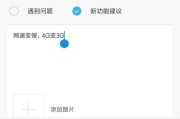
近年来,随着智能手机的普及和互联网的发展,4G网络已经成为我们生活中不可或缺的一部分。然而,有时我们可能会遇到4G网速慢的问题,导致无法流畅地使用手机...
2025-04-03 283 网络速度
最新评论